Nedávno jsme si hráli kolem aplikace Outlook2010 hodně. Můžete si přečíst předchozí příspěvky týkající se použití v režimu offline, v nouzovém režimu a zrychlit je stažením pouze záhlaví. Nyní vám ukážeme, jak spravovat doplňky aplikace Outlook.
Přejděte na Soubor a vyberte Možnosti. Nyní najdete doplňky uvedené na levém postranním panelu, vyberte jej a uvidíte seznam všech aktivních, neaktivních a deaktivovaných doplňků. Ale to je jen pro prohlížení doplňků, ne jejich správu.

Pokud chcete spravovat doplňky, tj. Je povolit / zakázat, vyberte typ doplňků z rozevíracího seznamu a stiskněte Go.
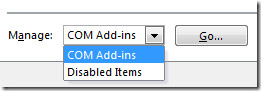
Nyní uvidíte nové dialogové okno, ze kterého můžete doplňky deaktivovat / povolit. Jednoduše zaškrtněte doplněk a povolte jej a odškrtnutím jej deaktivujte.
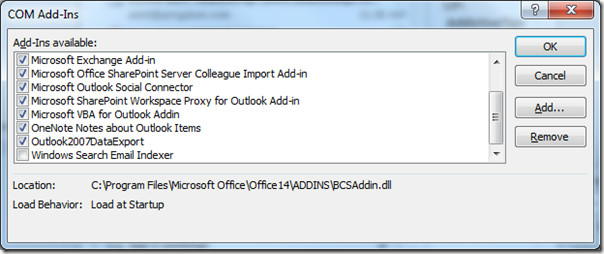
Pokud chcete doplněk nainstalovat ručně, stiskněte tlačítko Přidat a vyberte stažený doplněk. Odstranění zásahu odstraní doplněk.
Výše uvedený příklad ukazuje, jak můžete spravovat doplňky v aplikaci Outlook 2010, ale stejný postup platí i pro aplikace Word 2010, Excel 2010 a PowerPoint 2010.













Komentáře